ChatGPT preso no loop de verificação [Corrigir]
![ChatGPT preso no loop de verificação [Corrigir]](https://cdn.thewindowsclub.blog/wp-content/uploads/2023/05/chatgpt-stuck-in-verification-loop-640x324.webp)
O ChatGPT, embora seja uma IA, não gosta que outros bots o usem. É por isso que seus usuários precisam verificar se são humanos no momento do login. De acordo com os relatórios, alguns usuários não conseguem verificar se são humanos, pois o ChatGPT está preso em um loop de verificação . Neste post, abordaremos esse problema e veremos como resolvê-lo.
Por que o ChatGPT está travado na verificação?
O ChatGPT ficará preso ao verificar se você é humano se o seu navegador tiver um cache corrompido ou outras falhas de rede. Você também pode encontrar o problema se houver um bloqueador de anúncios instalado em seu navegador. Existem alguns outros motivos e soluções que você pode tentar para resolver o problema, para isso, consulte o guia de solução de problemas mencionado abaixo.
Corrigir ChatGPT preso no loop de verificação
Se o ChatGPT estiver preso em um loop de verificação ao fazer login em sua conta, primeiro verifique se sua largura de banda está lenta usando um testador de velocidade da Internet . Caso sua internet esteja lenta, reinicie seu PC e roteador e veja, e se isso não funcionar, entre em contato com seu ISP.
Se o problema não for resultado de Internet lenta, aguarde um pouco e tente ver. Se nada ajudar, siga as soluções mencionadas abaixo para resolver o problema.
- Recarregue o site do ChatGPT
- Desative a extensão problemática
- Remover cache e dados de navegação
- Use outro navegador
- Desativar VPN
- Mude sua conexão com a internet e veja.
Vamos falar sobre eles em detalhes.
1] Recarregue o site do ChatGPT
A primeira coisa que você deve fazer quando o ChatGPT não conseguir verificar se você é humano é recarregar o site. Você deve fazer o mesmo 3-4 vezes. Para nós, recarregar o site três vezes nos permitiu ignorar a tela de verificação. Você também pode fazer isso para resolver o problema. Para obter melhores resultados, recarregue a página da Web pressionando as teclas Ctrl+F5 .
2] Desative a extensão problemática

Se você tiver um bloqueador de anúncios instalado ou uma extensão que entra em conflito com o processo de verificação, você ficará preso para sempre. Nesse caso, precisamos descobrir qual extensão está causando o problema. Para fazer o mesmo, abra o navegador em Modo Incógnito ou Modo InPrivate ou a respetiva janela do seu navegador. Este modo garante que não haja extensões pré-instaladas.
Agora, abra o site e faça login. Se desta vez você conseguir verificar que é humano, desative as extensões manualmente para descobrir qual delas está causando o problema. Esperançosamente, isso fará o trabalho para você.
3] Remova cache e dados de navegação
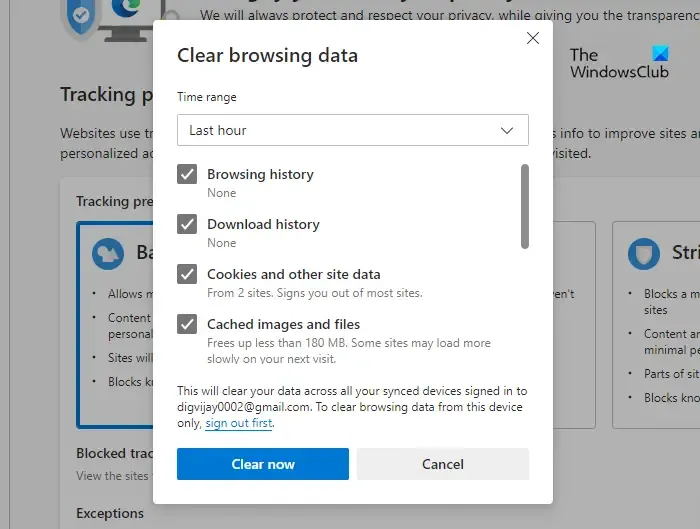
Se o cache do seu navegador e/ou o histórico do navegador estiverem corrompidos, você não conseguirá fazer login e/ou enfrentar problemas peculiares como o em questão. Nesse caso, precisamos remover o cache e os dados de navegação para permitir que o navegador crie novos. Para fazer o mesmo, siga as etapas abaixo.
Microsoft borda
- Clique nos três pontos horizontais no canto superior esquerdo da tela e depois no botão Configurações.
- Navegue até a guia Privacidade, pesquisa e serviços.
- Procure Limpar dados de navegação e clique em Escolher o que limpar.
- Selecione Todo o tempo, marque as caixas das coisas que deseja excluir e clique em Limpar agora.
Google Chrome
- Clique nos três pontos verticais e vá para Configurações.
- Navegue até a guia Privacidade e segurança e acesse Limpar dados de navegação.
- Selecione Todo o tempo no intervalo de tempo, marque todas as caixas e clique no botão Limpar dados.
Se você tiver outros navegadores ( Firefox e Opera) , certifique-se de limpar seus dados também. Por fim, verifique se o problema foi resolvido.
4] Use outro navegador
O navegador que você está usando pode ter algumas falhas ou bugs que impedem o ChatGPT de concluir o processo de verificação. Nesse caso, mude para outro navegador e faça login.
5] Desativar VPN
Se você usa um software VPN, desative a VPN e veja.
6] Mude sua conexão com a internet
Mude sua conexão com a internet e veja se funciona.
O ChatGPT começa a mostrar acessos de raiva quando uma grande quantidade de usuários está tentando acessar o mesmo serviço durante o mesmo período de tempo. Portanto, recomendamos que você utilize o serviço após algum tempo, quando o site ficar um pouco menos congestionado.
Esperamos que você consiga resolver o problema usando as soluções mencionadas neste artigo.



Deixe um comentário